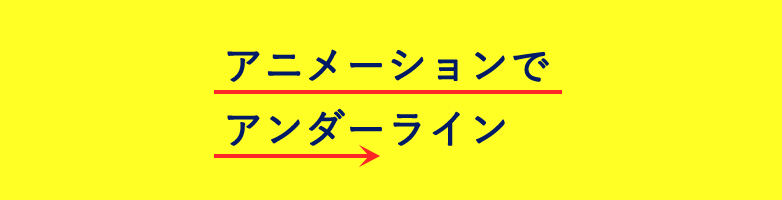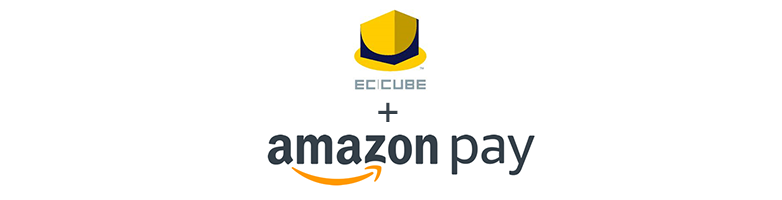2023.04.10

Amazon LightsailでWordPressをインストール
こんにちは、Maromaroの松橋です。
今回は、Amazon Lightsailを利用してWordPressをインストールしてみました!
Amazon Lightsailとは?
Amazon Lightsailは、VPSのインスタンス、コンテナ、ストレージ、データベースを提供するAWSのサービスです。
AWSは使用した分のみ請求される従量課金制のサービスが多いですが、このサービスは月額固定料金です。
EC2インスタンスを利用するとスケールはできるものの、月額の料金が利用した分だけ請求書され、コストの不確実要素が多くなってしまうのは否定できません。
Amazon Lightsailは、月額3.5USD〜なので、スモールスタートでまずは始めたい、といったニーズに対応できる、そのようなサービスかと思います。
まずはWordPressをインストールしてみる
それでは、WordPressをインストールしていきます。
「Create instance」をクリック。

次に、インスタンスの設定画面に遷移されますので、Select platformはLinux/Unixを選択、blueprintは、WordPressを選択します。

プランを選択します。今回は検証なので、一番安いプランにします。

次にインスタンスIDを設定し、「Create instance」をクリック。

インスタンス一覧ページに遷移し、インスタンスが作成されたことを確認します。
次にSSHアクセスをし、WordPressのログインパスワードを確認します。
赤枠をクリックするとSSHアクセスできます。

SSHアクセスしたら、下記コマンドを打つとパスワードが表示されます。
bitnami@ip-000-00-00-000:~$ cat $HOME/bitnami_application_password
xxxxxxxxxx
ちなみに、このbitnamiは、WordPressをPHPやMariaDBなどのミドルウェア一式パッケージ化してくれるので、面倒なインストール作業はありません。
次に、赤枠のパブリックIPアドレスでブラウザでアクセスします。
※下記の画像赤枠のIPアドレスは、例として 00.000.000.00 と記載しておりますが、実際はインスタンスそれぞれのIPアドレスがあるのでご自身のものを参照ください。

00.000.000.00/wp-login.phpにuserというIDと先ほどCLIで取得したパスワードを入力するとWordPressにログインできます。
ここまで、10分ぐらいです。
データベース、WordPress共に1つのサーバーで動いていました。
さいごに
数十分でWordPressがインストールできたので、とても便利だなと感じました。
独自ドメインを設定しつつ、AWS WAFやCloudFrontを導入してAWSならではの特徴のサービスも併用する検証をしてみたいです。
以上、Maromaroの松橋でした。